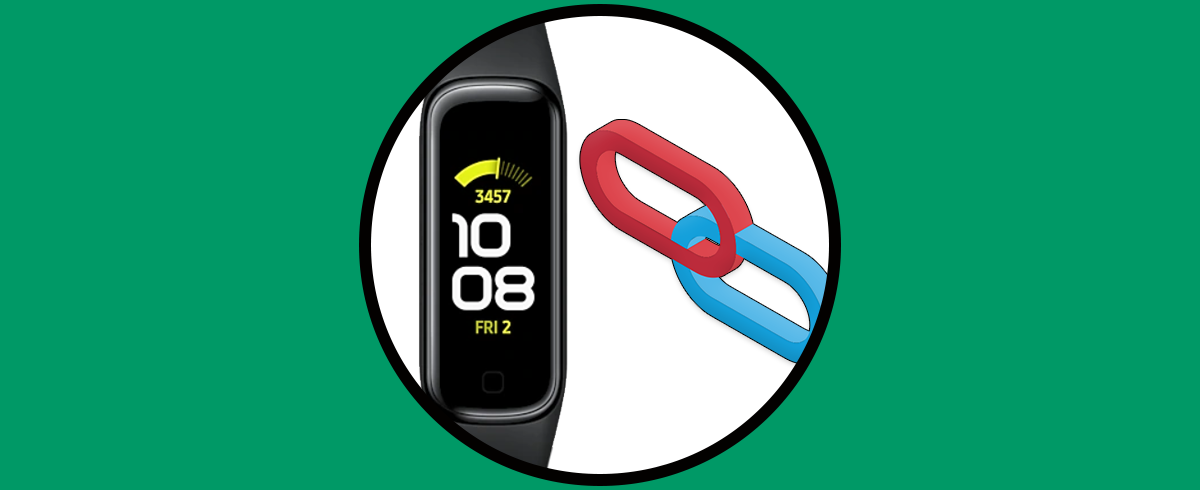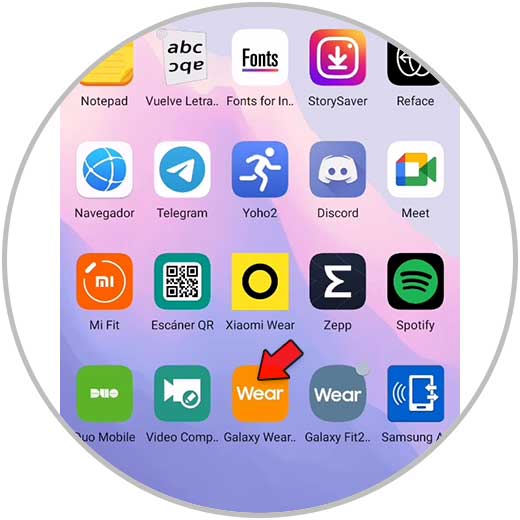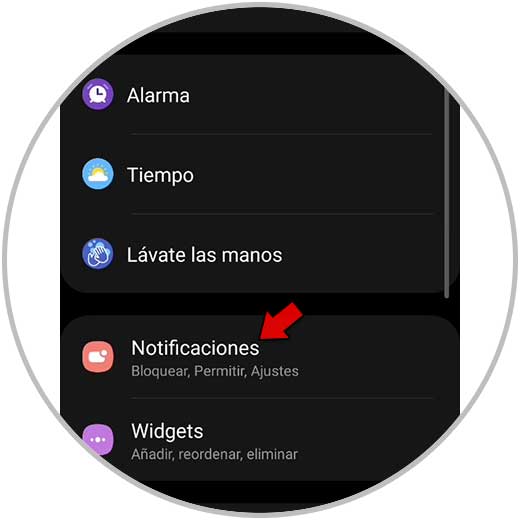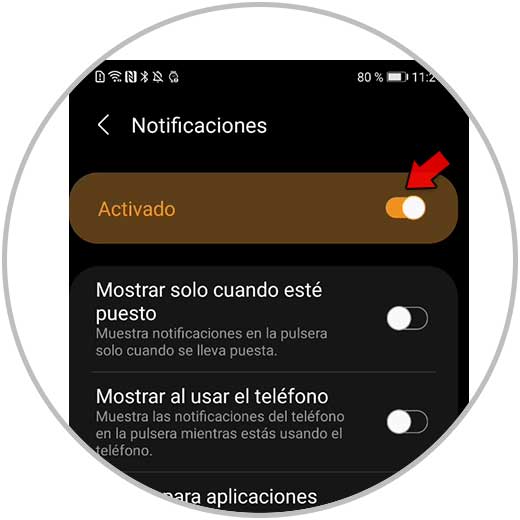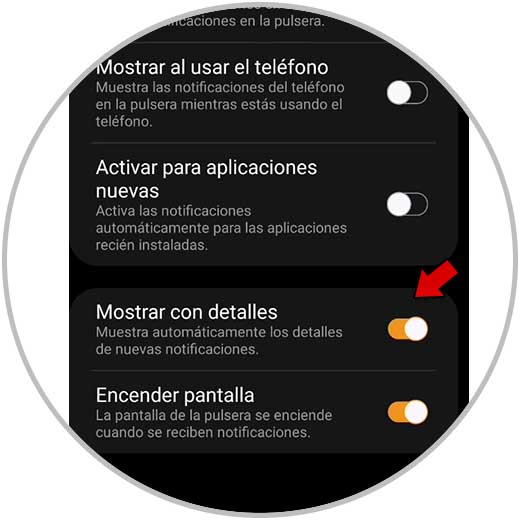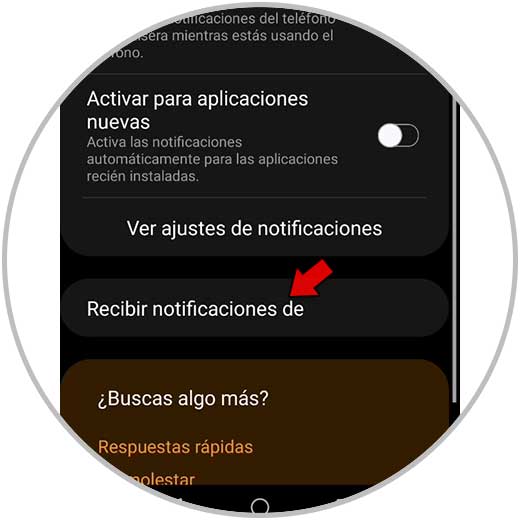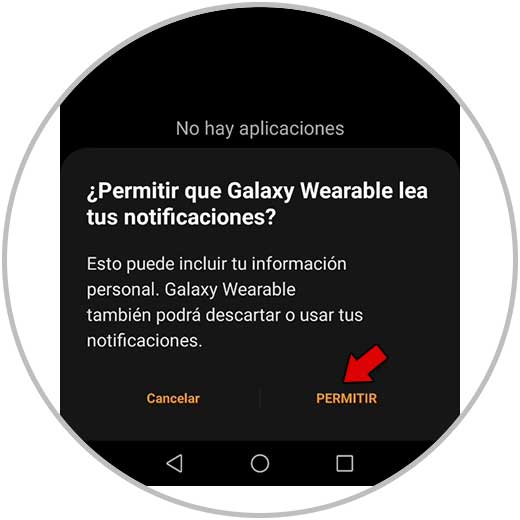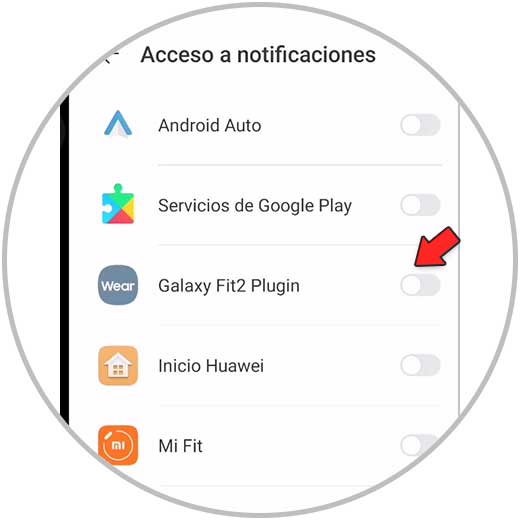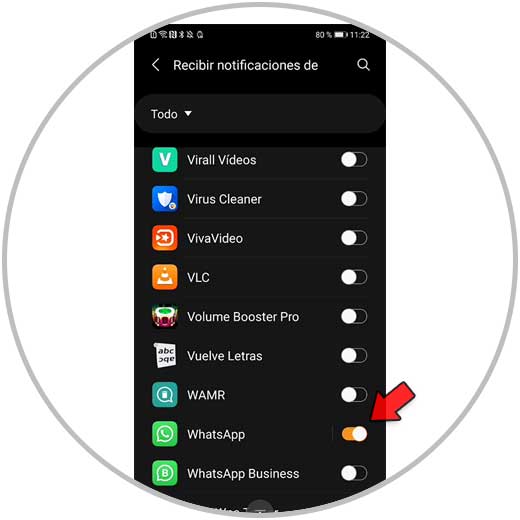Samsung Galaxy Fit 2 es sin duda uno de las pulseras de la marca que más está gustando a los usuarios, dado su precio y todas las funciones que ofrece. Las pulseras deportivas de este tipo se han convertido en complementos indispensables para muchos usuarios, ya que gracias a ellas se puede acceder a diferentes funciones directamente desde nuestra muñeca sin necesidad de tener que estar mirando el teléfono.
Es por ello que resulta importante que tengamos la banda correctamente cargada para poder acceder a todos los servicios que ofrece siempre que lo necesitemos. No cabe duda de que una de las principales configuraciones que la mayoría de nosotros queremos llevar a cabo cuando utilizamos este dispositivo por primera vez, es la sincronización con la app de WhatsApp.
A continuación te mostramos todos los pasos que debes seguir para saber cómo activar las notificaciones de WhatsApp en el Samsung Galaxy Fit 2 de manera detallada paso a paso.
Activar notificaciones WhatsApp Samsung Galaxy Fit 2
Para activar las notificaciones de WhatsApp en Samsung Galaxy Fit 2 debes hacer lo siguiente.
Lo primero es entrar en la app de Samsung wearable.
Lo siguiente que debes hacer es seleccionar "Notificaciones"
Ahora debes comprobar que el acceso a las notificaciones está activado y sino activarlo deslizando la pestaña.
Activar "Mostrar con detalle" y "Encender pantalla".
Ahora debes entrar en el apartado de notificaciones en "Recibir notificaciones de"
Pulsa en permitir, para dar acceso a las notificaciones en el reloj.
Debes dar acceso a las notificaciones también al plugin descargado.
A continuación en la pestaña superior, seleccionar todo y activar la pestaña de whatsapp en el listado.
Ahora las notificaciones de WhatsApp podrás verlas en tu reloj.
Desliza la pantalla hasta que puedas verlas. Podrás contestar con mensajes preestablecidos.
Finalmente las podrás borrar si quieres pulsando la papelera.
Una vez que hayas realizado esta configuración, ya podrás ver las notificaciones de WhatsApp en tu Samsung Galaxy Fit 2 cada vez que recibas algún mensaje en la app.